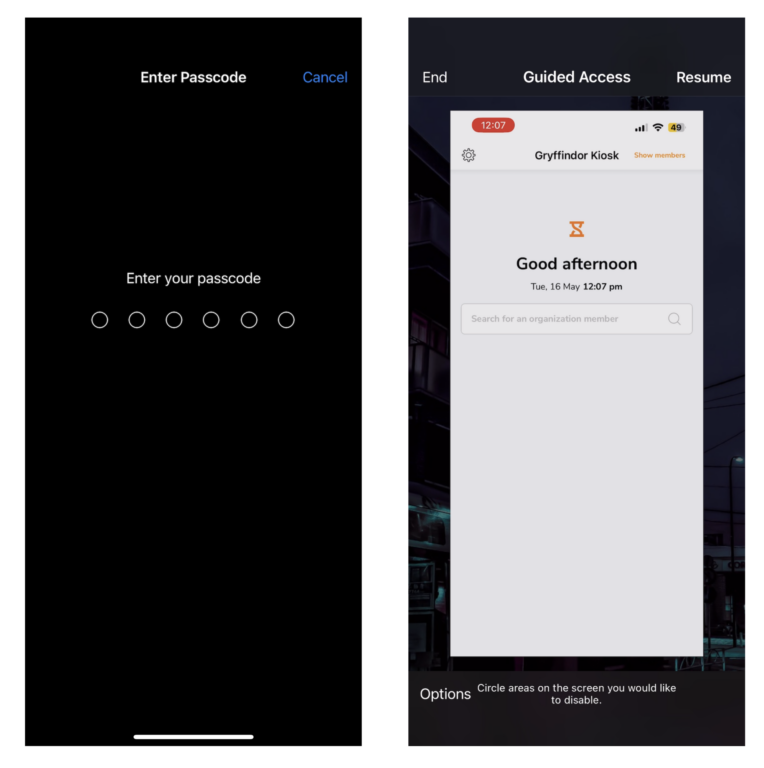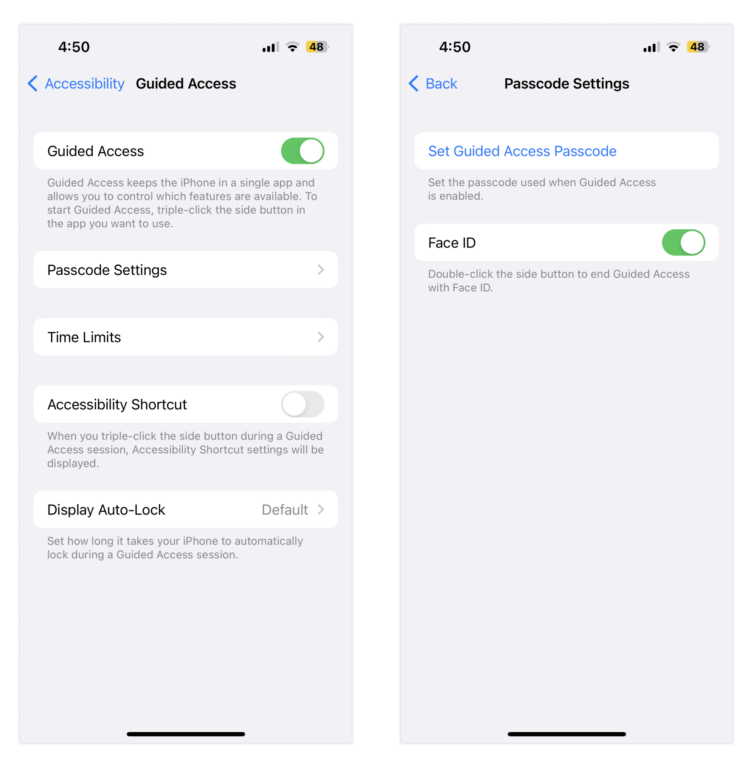كيفية استخدام جهاز جبِل اللوحي مع خاصية الوصول الموجّه؟
إعداد الوصول الموجّه لمنع الموظفين من الخروج من جهاز جِبل اللوحي على جهازك.
الوصول الموجّه هو ميزة متاحة على أجهزة أبل/أي باد (iOS/iPadOS) تسمح لك بتقييد جهازك لتشغيل تطبيق واحد فقط. إنها طريقة سهلة لمنع الموظفين من الخروج من جهاز جبِل اللوحي والوصول إلى معلومات حساسة أو مستندات مهمة على جهازك.
لمزيد من المعلومات حول إعداد وضع الجهاز اللوحي، راجع إعداد وضع الجهاز اللوحي لاستخدام الجهاز اللوحي كجهاز حضور مشترك.
في هذا المقال:
إعداد الوصول الموجّه
عندما تكون جاهزًا لإعداد الوصول الموجّه، اتبع هذه الخطوات:
- انتقل إلى الإعدادات “Settings“، ثم الإمكانيات “Accessibility“ وانقر على الوصول الموجّه “Guided Access“.
- انزل مفتاح الدبيل لتشغيل الوصول الموجّه.
- انقر فوق إعدادات كلمة المرور “Passcode Settings“، ثم انقر على تعيين كلمة مرور الوصول الموجّه “Guided Access Passcode“.
- أدخل كلمة مرور، ثم أدخلها مرة أخرى.
- يمكنك أيضًا تفعيل التعرف على الوجه (Face ID)، أو بصمة الإصبع (Touch ID)، كوسيلة لإنهاء جلسة الوصول الموجّه.

ملاحظة: إذا كان لديك عدة أجهزة لوحية تعمل على أيفون/أي باد مختلفة، ستحتاج إلى تعيين رمز الوصول الموجّه (PIN) على كل جهاز.
بدء جلسة الوصول الموجّه
- افتح تطبيق جبِل لتتبع الوقت.
- في iPhone X أو الأحدث، انقر ثلاث مرات على الزر الجانبي.
- في iPhone 8 أو الأقدم، انقر ثلاث مرات على الزر الرئيسي.
- إذا كنت ترغب في قفل الشاشة بأكملها، انقر على بدء “Start“.
ملاحظة: يمكنك إيقاف تشغيل الميزات أو تحديد الحد الزمني عن طريق النقر على الخيارات “Options“، اختيار الميزات والنقر على تم “Done“.
- إذا كنت ترغب فقط في أن تتوقف أجزاء معينة في شاشاتك عن الاستجابة للمس، استخدم إصبعك لرسم دائرة حول المناطق التي ترغب في تعطيلها.
- يمكنك نقل أو تغيير حجم الدائرة، أو النقر على (X) لإزالتها.
- انقر على بدء “Start“.
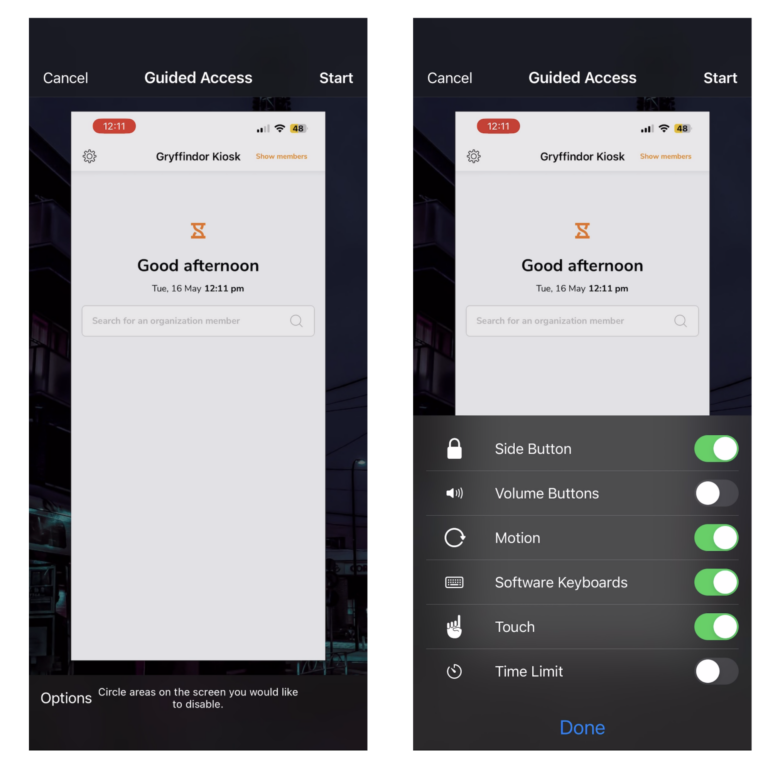
إنهاء جلسة الوصول الموجّه
- انقر ثلاث مرات على الزر الجانبي أو الزر الرئيسي.
- أدخل كلمة مرور الوصول الموجّه.
- انقر على إنهاء “End“.
- إذا قمت بتفعيل التعرف على الوجه (Face ID)، أو بصمة الأصابع (Touch ID) للوصول الموجّه، انقر مرتين على الزر الجانبي أو الزر الرئيسي.